So blockieren Sie Programme von Benutzern mit Askadmin in Windows
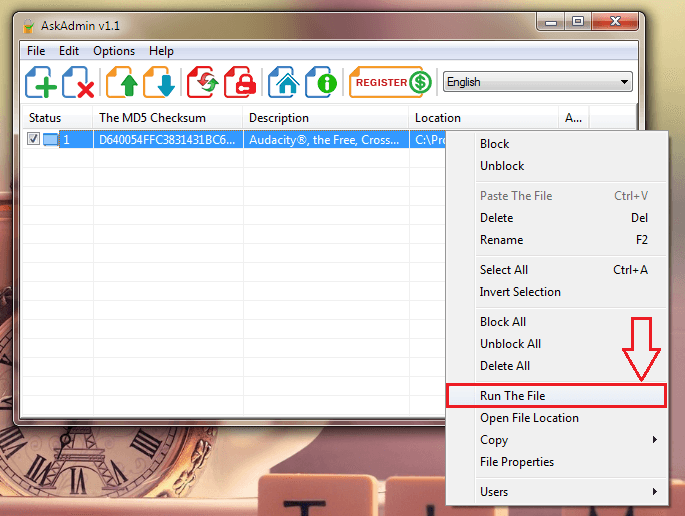
- 4508
- 1316
- Susanne Stoutjesdijk
So blockieren Sie Programme von Benutzern in Windows mit Askadmin:- Wenn Sie einen Freund oder ein Geschwister haben, das regelmäßig den Benutzer -PC verwendet, möchten Sie ihn möglicherweise den Zugriff auf einige der von Ihnen verwendeten Programme einschränken. Ist das möglich, einige Programme von Benutzern zu blockieren?? Mit Askadmin Tragbare Software, ja Sie können. Askadmin Tragbare Software verfügt über eine sehr einfache Benutzeroberfläche, mit der Sie bestimmte Programme von den Benutzern eines Systems blockieren können. Aufgeregt, alles darüber zu lernen? Lesen Sie dann weiter.
SCHRITT 1
- Laden Sie die ZIP -Datei für herunter Askadmin von hier. Sobald Sie es heruntergeladen haben, gehen Sie zum heruntergeladenen Ort und finden Sie es. Doppelklicken Sie auf die Zip-Datei, um ihren Inhalt an einen bequemen Ort zu extrahieren.

SCHRITT 2
- Sobald der Inhalt extrahiert wird, öffnen Sie einfach den Ordner wie im Screenshot gezeigt, um den Inhalt anzuzeigen.

SCHRITT 3
- Klicken Sie nun auf das Programm Askadmin.exe um es zu starten.
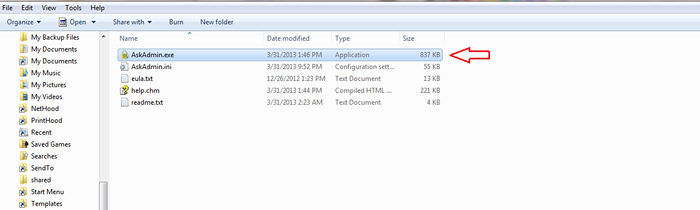
SCHRITT 4
- Ein kleines Fenster namens Askadmin -Lizenzvereinbarung eröffnet. Sie müssen auf die klicken Zustimmen Taste, um zum nächsten Schritt zu gelangen.
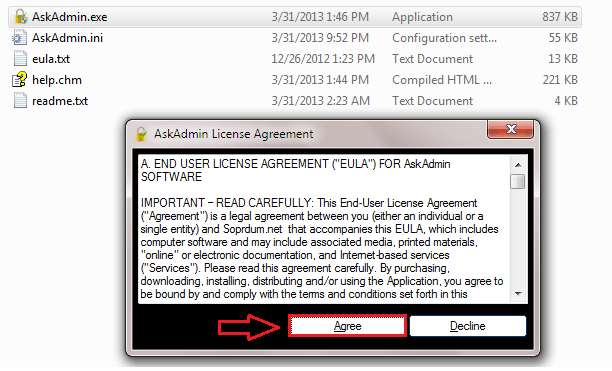
Schritt 5
- Um der Blockliste ein Programm hinzuzufügen, um Benutzer daran zu hindern, darauf zuzugreifen, klicken Sie einfach auf die Datei hinzufügen Symbol wie im unten angegebenen Screenshot gezeigt.
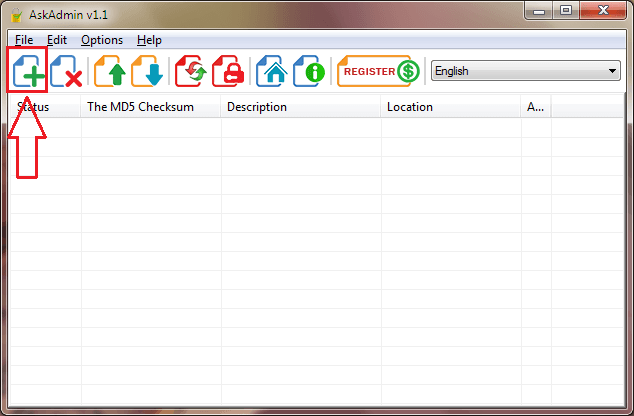
Schritt 6
- Jetzt können Sie die Dateien und Ordner in Ihrem Computersystem durchsuchen, um das Programm zu finden, das Sie blockieren möchten. Navigieren und die finden .exe Datei des Programms, das Sie blockieren möchten. Und sobald Sie es gefunden haben, klicken Sie auf Offen Taste.
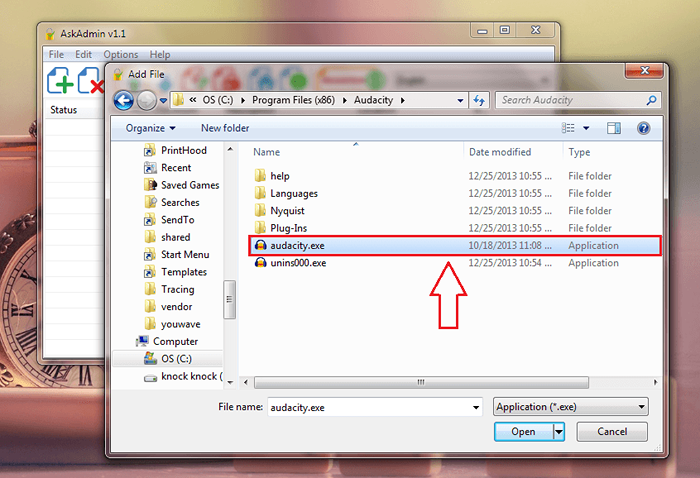
Schritt 7
- Sie müssen den Windows -Explorer neu starten, damit die Änderungen die Übernahme übernehmen müssen. Wenn Ihnen ein Warnfeld wie das im folgenden Screenshot angegeben wird Ja Taste. Das ist es. Sie haben ein Programm von Benutzern erfolgreich blockiert.
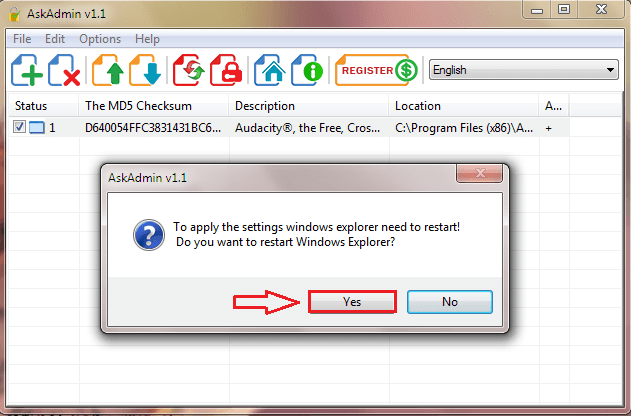
Schritt 8
- Lassen Sie uns nun überprüfen, ob die Änderungen übernommen wurden. Gehen Sie zu Ihrem Suchfeld und geben Sie den Namen der Datei ein, die Sie blockiert haben. Suchen und klicken Sie in den Suchergebnissen wie gezeigt und klicken Sie auf das Programm.
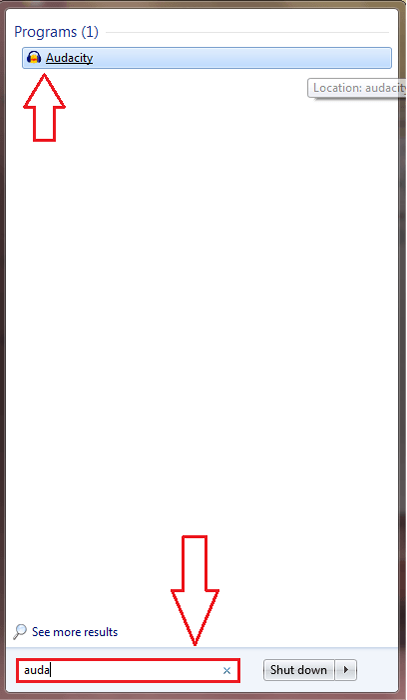
Schritt 9
- Da bist du ja! Sie werden ein Dialogfeld angezeigt, in dem Sie nicht auf das Programm zugreifen können, da es durch die Gruppenrichtlinie blockiert wird. Klicken Sie einfach auf OK Taste.
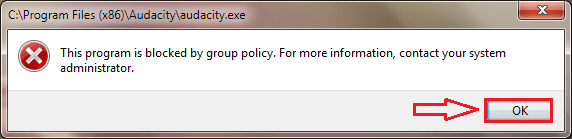
Schritt 10
- Was tun, was zu tun ist, wenn Sie das blockierte Programm ausführen möchten?? Da das Administratorkonto auch aus dem Zugriff auf die Datei blockiert ist, müssen Sie auf die Datei aus der Datei zugreifen Askadmin Programm selbst. Start Askadmin und finden Sie die blockierte Datei, die Sie ausführen möchten. Klicken Sie mit der rechten Maustaste darauf und klicken Sie dann darauf Führen Sie die Datei aus Option, es auszuführen.
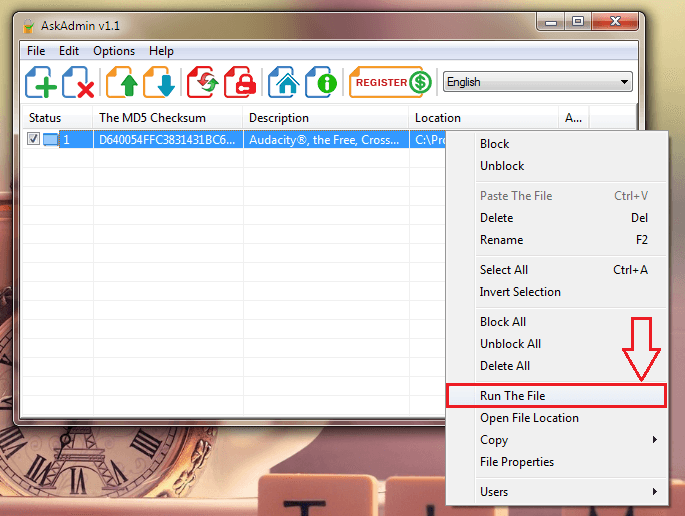
Schritt 11
- Wenn Sie den Block entfernen möchten, den Sie in einem Programm oder einer Datei festgelegt haben, können Sie einfach die Datei auswählen und dann auf die klicken Datei löschen Symbol oben, wie im Screenshot gezeigt.
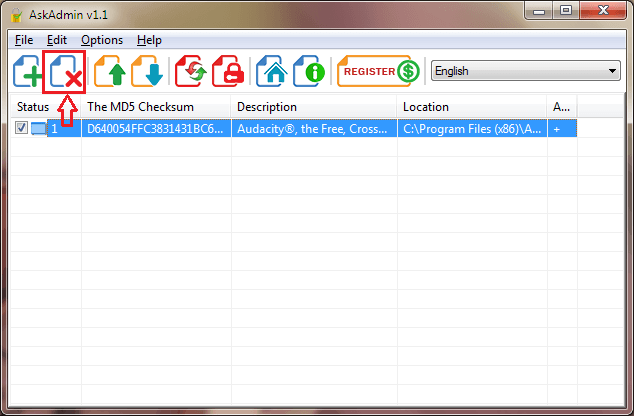
Probieren Sie dieses kostenlose Tool noch heute selbst aus. Wenn Sie ein Passwort für Ihr festlegen möchten Askadmin, Sie müssen auf die Premium -Version upgraden, die viele weitere Funktionen aufweist. Ich hoffe, Sie haben den Artikel nützlich gefunden.
- « So verwenden Sie Chromecast, um Ihren Chrombrowser ins Fernsehen zu geben
- So bestimmen Sie die Cache -Größe des Prozessors in Windows 10 »

